갤럭시, 앱 소리 분리 재생 및 유용한 오디오 설정
- 날짜 2024-04-27
- 조회수 137,230
갤럭시 휴대전화에서는 유용한 오디오 설정을 제공하고 있으며, 이를 조정하고 적용할 수 있습니다.
또한 여러 블루투스 기기를 연결하여 동시에 재생할 수도 있습니다.
먼저, 휴대전화의 소프트웨어 및 관련 앱이 최신버전으로 업데이트 되었는지 확인해 보십시오.
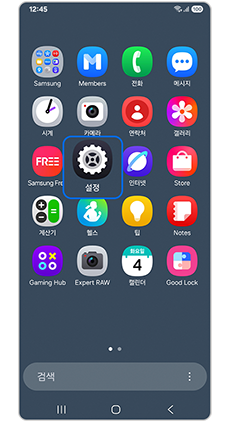
① 설정
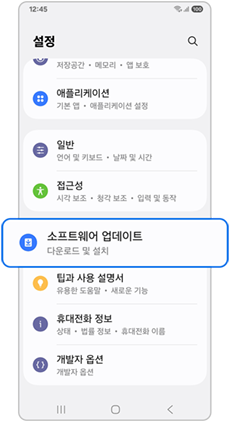
② 소프트웨어 업데이트
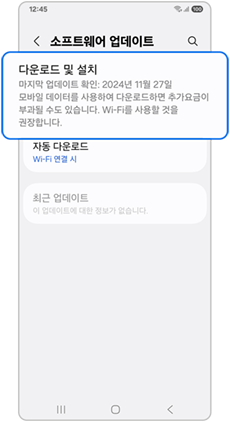
③ 다운로드 및 설치
앱 소리 분리 재생
특정 앱에서 재생되는 미디어 소리를 연결된 스피커 또는 블루투스 헤드셋에서 개별 재생합니다.
예를 들어 내비게이션 앱의 안내 음성은 제품의 스피커를 통해 들으면서 동시에 뮤직 앱을 실행해 자동차의 블루투스 스피커로 음악을 들을 수 있습니다.
※ 앱 소리 분리 재생은 선택한 오디오 기기가 갤럭시의 주 오디오 출력 기기와 다른 경우에만 동작합니다.
1단계) 설정 앱을 실행한 후, 소리 및 진동을 선택합니다.
2단계) 앱 소리 분리 재생을 선택한 후, 지금 켜기를 활성화 합니다.
3단계) 선택을 누른 후, 다른 오디오 기기로 소리를 재생할 앱을 선택합니다.
4단계) 뒤로가기를 눌러, 선택한 앱에 사용할 오디오 기기를 선택합니다.
※ 블루투스 기기는 연결된 경우에만 표시됩니다.
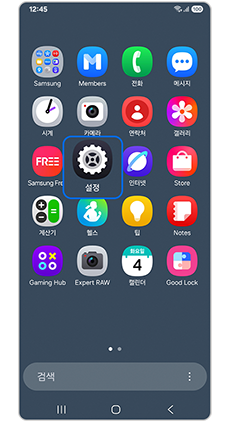
① 설정
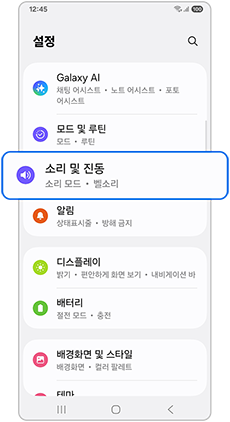
② 소리 및 진동
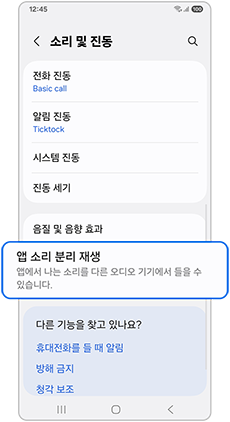
③ 앱 소리 분리 재생
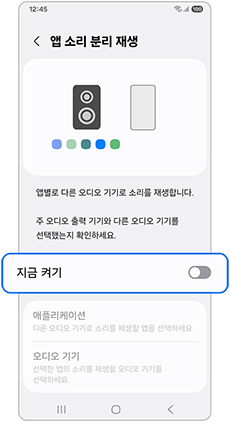
④ 지금 켜기
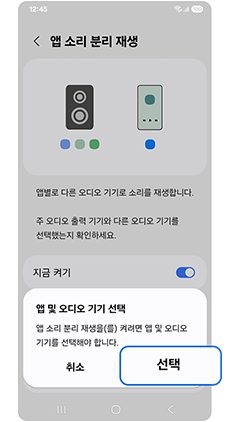
⑤ 선택
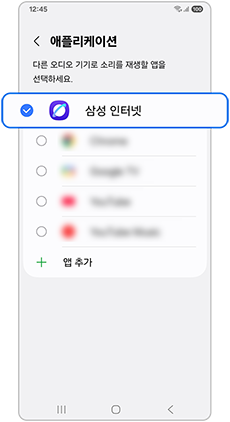
⑥ 앱 선택
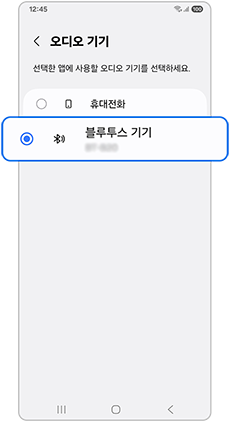
⑦ 선택한 앱에 사용할 오디오 기기 선택
음질 및 음향 효과 조정 방법
휴대전화의 음질과 효과를 설정하여 자신에게 최적화된 소리를 만들 수 있습니다.
1단계) 설정 앱을 실행한 후, 소리 및 진동으로 진입합니다.
2단계) 음질 및 음향 효과로 진입하여 Dolby Atmos/이퀄라이저 등 음질 및 음향 효과 기능을 설정할 수 있습니다.
(Dolby Atmos/이퀄라이저/대화 선명하게 듣기/음량 평준화/앱 음향 설정/음질 최적화/UHQ 업스케일러)
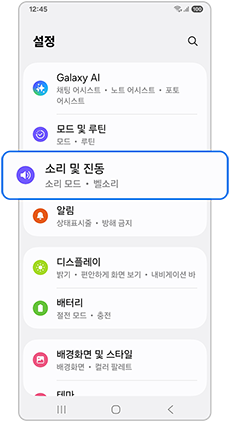
① 설정-소리 및 진동
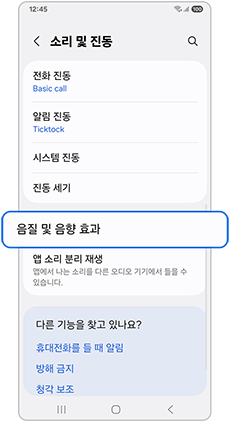
② 음질 및 음향 효과
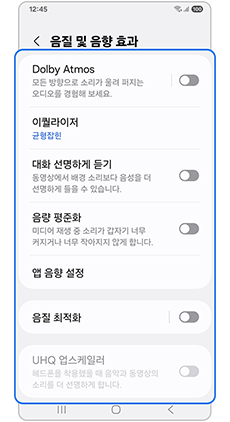
③ 음질 및 음향 효과 기능 확인
Dolby Atmos
자동, 영화, 음악, 음성 등 사운드의 종류별로 최적화된 서라운드 효과를 통해 더욱 생생한 사운드를 즐길 수 있습니다.
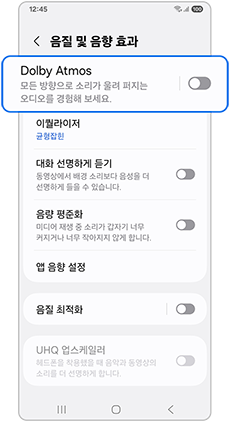
① Dolby Atmos를 선택
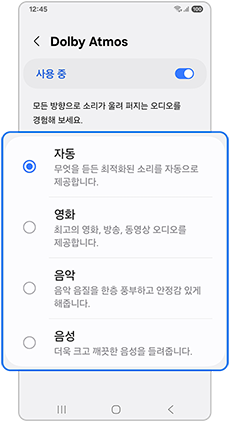
② 자동/영화/음악/음성 옵션 선택
이퀄라이저
음악의 장르에 맞는 이퀄라이저를 설정해 최적화된 사운드를 즐길 수 있습니다.
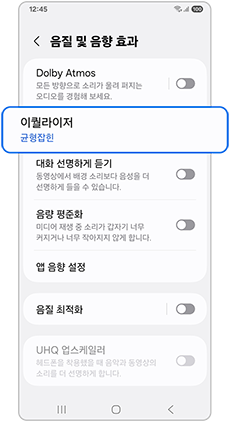
① 이퀄라이저를 선택
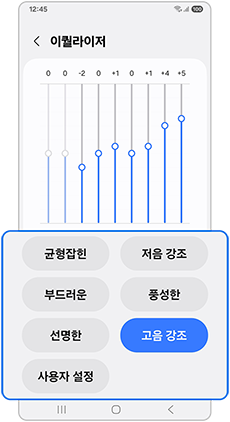
② 원하는 옵션을 선택
대화 선명하게 듣기(일부 모델에만 적용)
동영상에서 배경 소리보다 음성을 더 선명하게 들을 수 있습니다.
※ 대화 선명하게 듣기는 갤럭시 S25 시리즈, 갤럭시 Z 플립6, 갤럭시 Z 폴드6, 갤럭시 탭 S10 시리즈 등 플래그십 제품에서 지원합니다. 지원 기기는 추후 업데이트 될 수 있습니다.
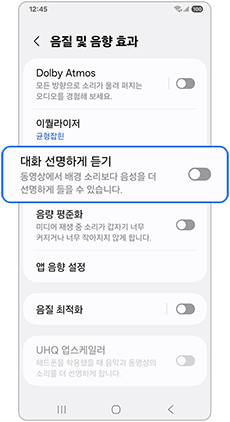
① 대화 선명하게 듣기
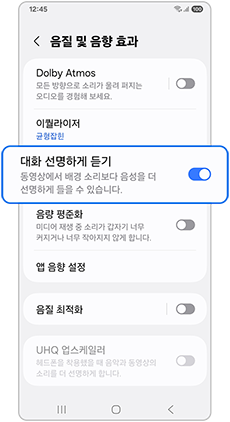
② 대화 선명하게 듣기 활성화
음량 평준화
미디어 재생 중 소리가 갑자기 너무 커지거나 너무 작아지지 않게 합니다.
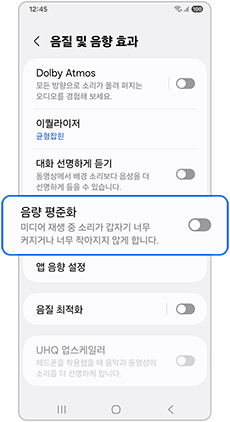
① 음량 평준화
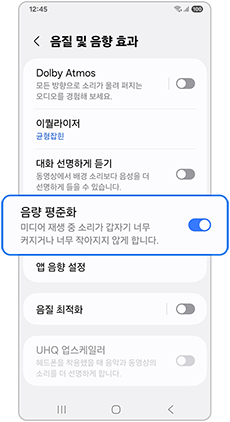
② 음량 평준화 활성화
앱 음향 설정
앱별로 개별적인 음향 효과를 설정할 수 있습니다.
앱별 성격에 맞는 최적화된 사운드 경험을 할 수 있습니다.
예시) 게임 앱 : 이퀄라이저(저음 강조) 설정
음악 앱 : Dolby Atmos(음악), 이퀄라이저(저음 강조) 설정
영화/동영상 앱 : Dolby Atmos(영화) 설정
전화, 오디오북 등 : Dolby Atmos(음성), 대화 선명하게 듣기 설정
1단계) 미디어 앱(예시 : Samsung Music)을 실행한 후, 미디어 재생을 합니다.
2단계) 화면 상단을 아래로 내리고, 미디어 음량 화면을 길게 누릅니다.
3단계) 음향 및 효과 설정을 하고 완료를 누릅니다.
4단계) 앱 음향 설정으로 진입하면 설정한 앱이 보여지며, 해당 앱 설정을 수정할 수도 있습니다.
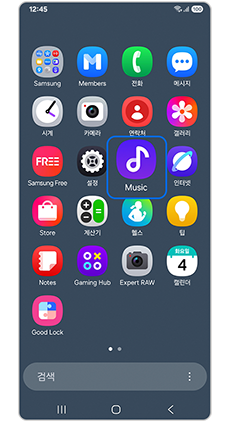
① 미디어 앱(Samsung Music) 실행
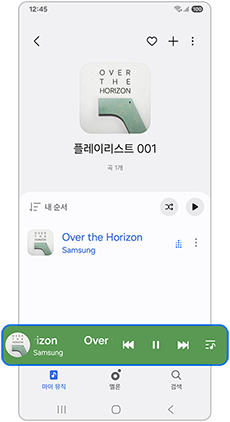
② 미디어 재생
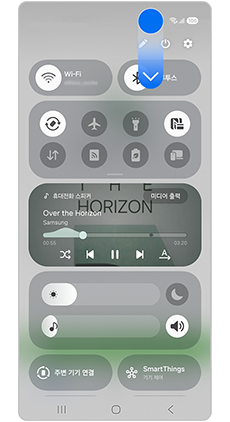
③ 화면 상단을 아래로 내림
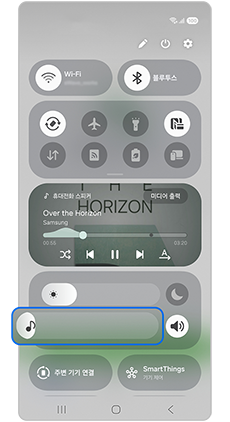
④ 미디어 음량 화면을 길게 누름
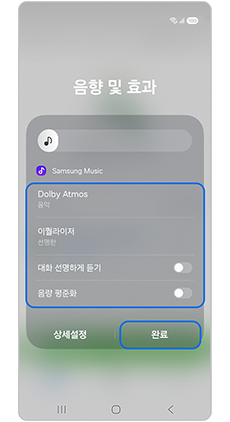
⑤ 음향 및 효과 설정 후 완료
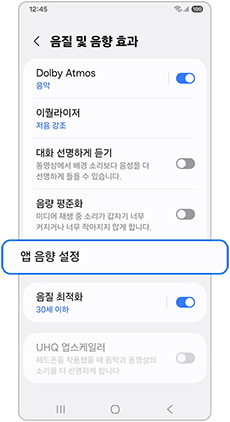
⑥ 설정 → 앱 음향 설정
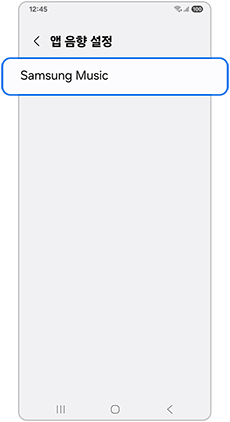
⑦ 설정된 앱 보여짐
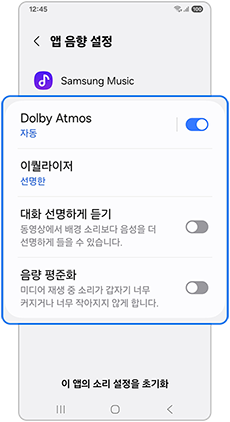
⑧ 앱 음향 설정 재설정 가능
음질 최적화
음질 최적화 기능으로 자신의 귀에 꼭 맞는 음질을 즐길 수 있습니다.
연령대별 옵션을 선택하거나, 테스트를 통해 최적화된 음질을 찾을 수 있습니다.
• 음질 최적화 적용 옵션 : 미디어 및 통화/미디어만/통화만 3가지 옵션을 선택할 수 있습니다.
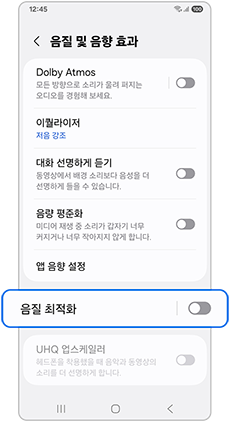
① 음질 최적화
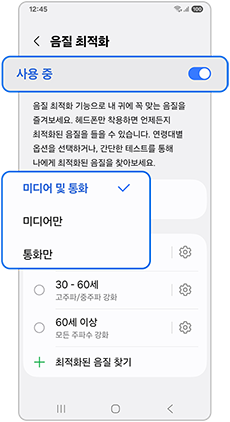
② 음질 최적화 적용 옵션 선택
• 연령별 옵션 : 30세 이하(고주파 강화), 30~60세(고주파/중주파 강화), 60세 이상(모든 주파수 강화)
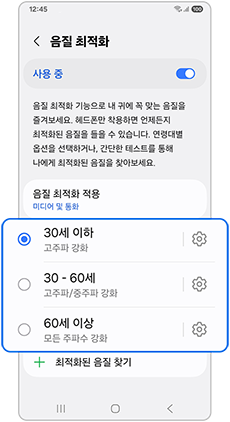
① 연령별 옵션
• 최적화된 음질 찾기 : 내 귀에 최적화된 음질을 설정하여 통화를 하거나 음악 또는 동영상을 재생할 수 있습니다.
※ 최적화된 음질 찾기는 헤드폰을 착용한 상태에서 테스트를 진행할 수 있습니다.
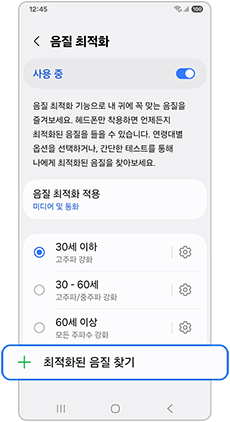
① 최적화된 음질 찾기
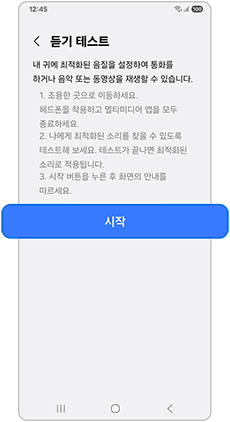
② 듣기 테스트-시작
UHQ 업스케일러
헤드폰을 착용했을 때 음악과 동영상의 소리를 더 선명하게 합니다.
※ 헤드폰을 착용하면 선택창이 활성화됩니다.
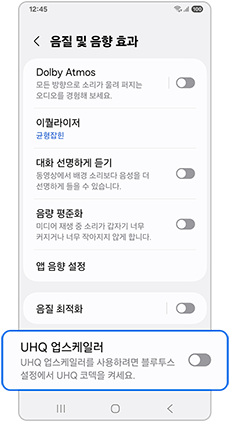
① UHQ 업스케일러
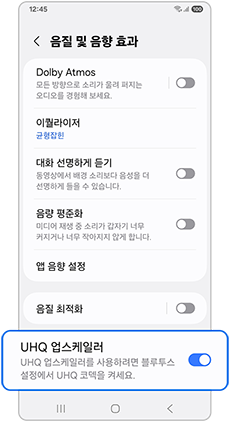
② UHQ 업스케일러 활성화
다중 블루투스 장치 연결 방법
여러 개의 블루투스 기기를 모바일 기기에 연결할 수 있습니다.
듀얼 오디오 기능으로 동시에 두 개의 헤드셋으로 오디오를 들을 수 있습니다.
1단계) 2개의 블루투스 기기를 연결한 상태에서, 미디어 재생 중 화면 상단(우측부분)을 아래로 스크롤하여 빠른 설정창을 엽니다.
2단계) 미디어 재생 화면을 하단의 이어폰 표시를 선택하면 오디오 출력 선택 화면이 나타납니다.
3단계) 두 개 이상의 블루투스 오디오 기기가 연결되어 있으면 각 기기명 옆에 원형 체크 아이콘이 나타나며, 체크를 하면 체크된 기기에서 동일한 미디어를 재생합니다.
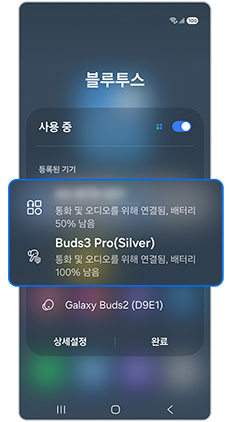
① 2개의 블루투스 기기 연결
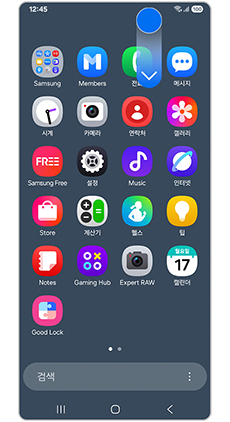
② 미디어 재생 중
화면 상단을 아래로 스크롤
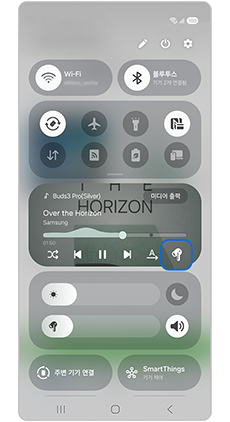
③ 미디어 재생 화면 하단의
이어폰 표시 선택
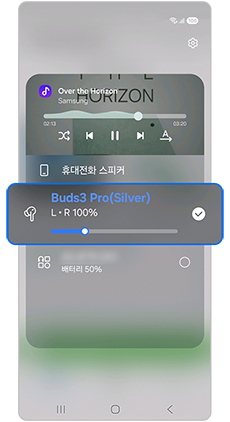
④ 출력 중인 기기 확인
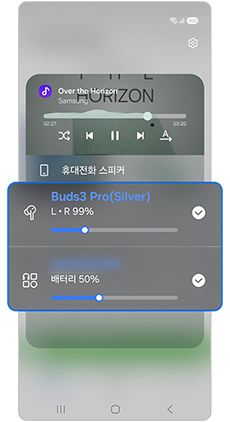
⑤ 추가 출력 기기 선택
※ 설명된 기능 및 메뉴의 명칭과 진입 경로, 화면 구성은 모델 및 적용된 소프트웨어, 앱 버전 등에 따라 다를 수 있습니다.
※ 위 내용으로도 궁금증 또는 불편이 해결되지 않으면 고객센터(1588-3366, 통화요금 : 발신자 부담)를 통해 전문가의 도움을 받아 보시기 바랍니다.